Una descripción general de las mejores prácticas de copia de seguridad de Microsoft Office 365
Office 365 es una solución en la nube fiable que funciona utilizando la infraestructura de los centros de datos de Microsoft. La máxima prioridad de Microsoft es la continuidad de las operaciones, la alta disponibilidad de los servicios en la nube y la redundancia de los datos. Sin embargo, Microsoft no hace backup de los datos de sus clientes de Microsoft Office 365 aunque utilicen los planes de suscripción más caros. Los datos de Office 365 pueden perderse por múltiples motivos: borrado accidental por parte de los usuarios, ataques de ransomware y otros.
En el acuerdo de nivel de servicio (SLA) de Office 365, Microsoft afirma que Microsoft es responsable de la disponibilidad de los datos y protege la infraestructura de sus centros de datos, pero la empresa no es responsable de la recuperabilidad de tus datos. Microsoft recomienda hacer backup de los datos de Office 365 con regularidad. Las funciones de recuperación nativas de Office 365 tienen funciones limitadas. Por eso debe saber cómo proteger Office 365. En esta entrada del blog se describen las prácticas recomendadas para hacer backup de Office 365 y ayudarle a proteger sus datos de Office 365.
Proteja todas las aplicaciones necesarias de Office 365
Defina qué aplicaciones de Office 365 se utilizan en su organización y qué datos deben protegerse.
- Haz backup de los correos electrónicos de tus usuarios que utilizan Outlook Online/Exchange Online. Las cuentas de correo electrónico, el calendario y el programador deben estar protegidos.
- Hacer backup de archivos almacenados en OneDrive. OneDrive es un almacenamiento en la nube de archivos en Office 365. Los backups de OneDrive son los que más espacio de almacenamiento requieren. Active el control de versiones para los archivos almacenados y el periodo de retención en la Papelera de reciclaje. Estas funciones nativas pueden utilizarse para la recuperación de datos a corto plazo en algunos casos. Lea los detalles en las secciones siguientes.
- Hacer backup de sitios SharePoint. SharePoint es una plataforma de colaboración y gestión de datos. Las listas y bibliotecas de SharePoint deben protegerse si se utilizan en su organización.
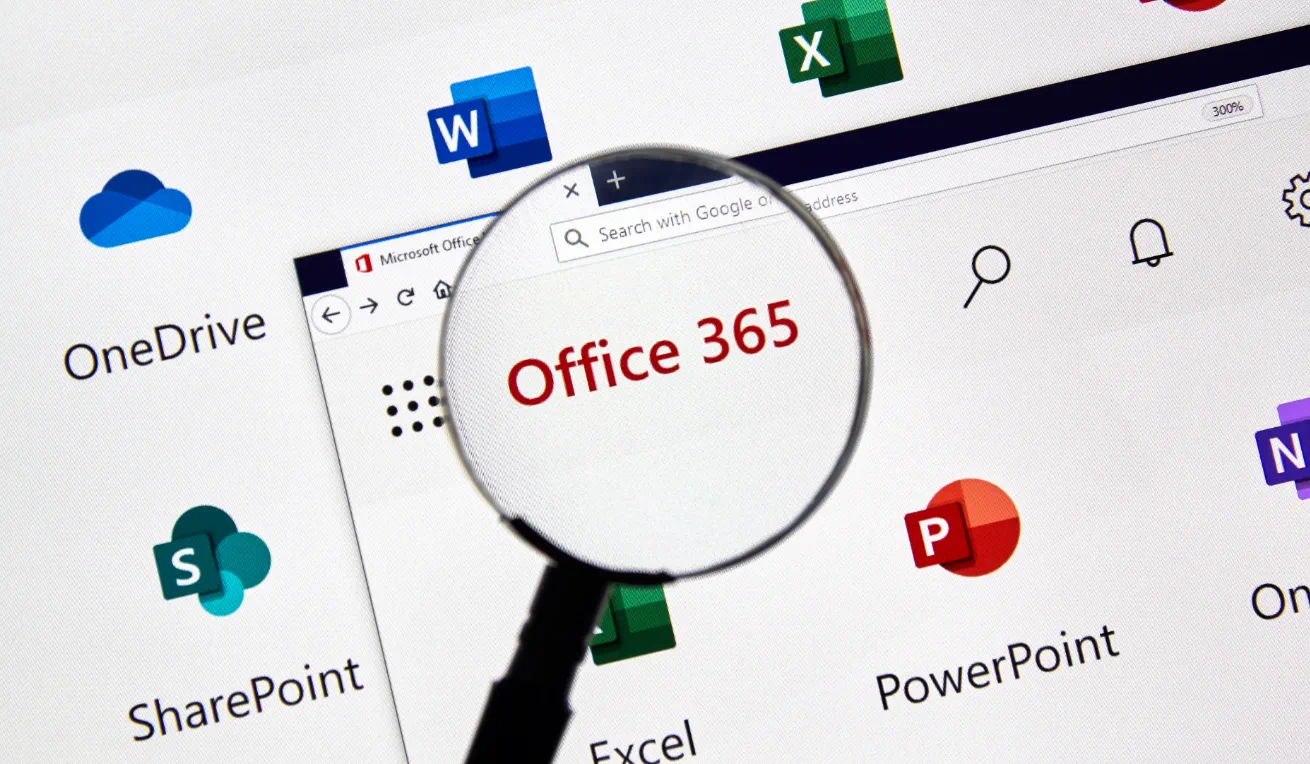
Calcule la cantidad de datos que tiene que proteger
Office 365 proporciona diversas funciones de supervisión, incluidos los informes de uso de aplicaciones, que ayudan a identificar a los usuarios activos de Office 365 y el espacio de almacenamiento utilizado en la nube. Una buena regla general es calcular el espacio de almacenamiento aproximado que ocupan los datos del usuario cada semana (por ejemplo) y, a continuación, utilizar esa cifra para estimar el espacio necesario para almacenar los backups diarios/semanales/mensuales. Es mejor pagar por el almacenamiento de backups que gastar tiempo y dinero intentando recuperar datos perdidos sin una copia de seguridad. Sólo los backups pueden garantizar el éxito de las recuperaciones.
Hacer backup de los datos de Microsoft Office 365 regularmente
No sabes cuándo puedes perder datos. Por este motivo, debe hacer backup de los datos de Microsoft Office 365 con regularidad. Si los usuarios de su organización utilizan Office 365 de forma intensiva, considere la posibilidad de hacer backups de Office 365 una vez al día. Si los usuarios no escriben muchos cambios en el almacenamiento en la nube, puede considerar hacer backups de correos electrónicos de Office 365 diariamente y de OneDrive semanalmente, por ejemplo. Utilice software de backup que admita backups incrementales para ahorrar espacio al hacer backups con regularidad. Con los backups incrementales, sólo los datos modificados se escriben en el destino del backup. Este enfoque le permite ahorrar tiempo y espacio en disco.
Sigue la regla 3-2-1 para hacer backups
La regla 3-2-1 para hacer backups establece que debes tener al menos tres copias de tus datos: tus datos de producción y dos copias de backups en dos soportes diferentes, con una de ellas almacenada de forma externa. Por ejemplo, la primera copia de sus datos se encuentra en su servidor de producción, la segunda copia es una copia de seguridad almacenada en un NAS situado en su oficina y la tercera copia es una copia de seguridad grabada en cinta almacenada en un lugar externo. El almacenamiento en la nube también se puede utilizar para hacer backups externos. Dado que Office 365 es una solución en la nube, debes evitar almacenar tus dos copias de backups en OneDrive, que es una plataforma en la nube de Office 365. Considere la posibilidad de almacenar los backups de Office 365 en servidores de backup de su oficina o centro de datos, en dispositivos NAS, en unidades de disco duro USB que se puedan separar o en otra nube como Amazon S3.
Configurar ajustes de retención
Los ajustes de retención definen cuánto tiempo se almacenan los datos antes de que se borren definitivamente sin posibilidad de recuperarlos. Office 365 proporciona ajustes de retención para almacenar los elementos eliminados en la Papelera de reciclaje, y el período máximo de retención es de 93 días. Configure los ajustes de retención en Office 365, pero tenga en cuenta que los elementos de la papelera de reciclaje se eliminan si la cantidad de datos almacenados en la papelera de reciclaje supera la cuota de almacenamiento (50% para una papelera de reciclaje de colección de sitios en SharePoint, 10% de almacenamiento de OneDrive de forma predeterminada). Debido a estas limitaciones de las funciones de recuperación nativas de Office 365, considere la posibilidad de utilizar un software de backup y recuperación de Office 365 que admita ajustes de retención personalizables.
Activar control de versiones
El control de versiones permite conservar las versiones anteriores de los documentos y archivos de SharePoint en OneDrive después de editarlos o eliminarlos. Esta función nativa de Office 365 puede ayudar a recuperar datos dañados o cambios no deseados en los archivos. Tenga en cuenta que se utiliza espacio de almacenamiento adicional para guardar varias versiones. Comprueba que tienes suficiente espacio libre en el almacenamiento en la nube de Office 365. El control de versiones es una buena función, pero tiene una limitación en el número de versiones conservadas.
Seguridad de backups
Cuando configure el backup y la recuperación de Office 365, no se olvide de la seguridad. La regla general es no almacenar backups en servidores de producción. En el caso de usar Office 365, no debes almacenar backups de Office 365 en OneDrive. Guarde los backups en un lugar seguro y bien protegido para evitar fugas y corrupción de datos. Desgraciadamente, los ataques de ransomware son ahora muy populares. Utilice el cifrado cuando copie datos en el destino de almacenamiento de backups.
Utilice software compatible con la recuperación granular
La recuperación granular le permite restaurar elementos personalizados a partir de un backup y le ayuda a ahorrar tiempo durante las recuperaciones. Si necesita recuperar un mensaje de correo electrónico perdido, no es necesario recuperar toda la cuenta de usuario con todos los correos electrónicos y esperar a que se recupere la gran cantidad de datos. Lo mismo ocurre con OneDrive. Si pierdes archivos concretos, selecciónalos de una copia de seguridad y recupera sólo estos archivos necesarios sin necesidad de recuperar todos los archivos de OneDrive de una copia de seguridad. La recuperación granular proporciona una mayor flexibilidad para la recuperación de Office 365.
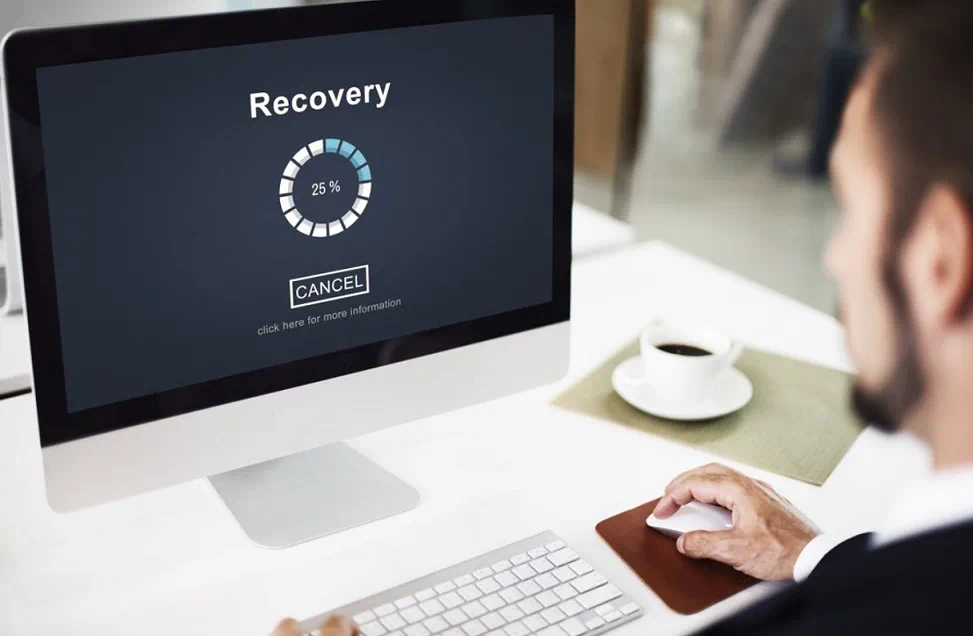
Utilice NAKIVO Backup & Replication para el backup y la recuperación de Office 365.
Si está eligiendo entre soluciones de backup de Microsoft 365 de terceros, considere NAKIVO Backup & Replication. La solución es compatible con backups y recuperaciones de Office 365, incluyendo backups de datos de Exchange Online, OneDrive para la Empresa y SharePoint Online. Estas son algunas de las ventajas de utilizar NAKIVO Backup & Replication para proteger los datos de Office 365.
- Backups incrementales. Ahorre espacio en disco y tiempo en los jobs de backups. Sólo los datos modificados se escriben en un repositorio de backups durante los backups.
- Destino de backups locales. Haz backup de tus datos de Office 365 en un almacenamiento local. Puede separar un repositorio de backups para conservar la copia de seguridad de los datos en un estado coherente y moverlo a una ubicación diferente.
- La política de retención de GFS permite conservar tanto los puntos de recuperación nuevos como los antiguos, que pueden utilizarse para recuperar datos incluso si no se advirtió la corrupción o la pérdida de datos en cuanto se produjo. Conserve hasta 4.000 puntos de recuperación para sus backups de Office 365.
- Recuperación granular. Puede seleccionar sólo los elementos necesarios, como correos electrónicos, carpetas de buzón, archivos de OneDrive, carpetas y listas y bibliotecas de SharePoint, para recuperarlos de un backup. No restaures todo el buzón si sólo necesitas restaurar un mensaje de correo electrónico. Restaura sólo lo que necesites sin perder tiempo.
- Destino de recuperación personalizado. Puede recuperar correos electrónicos de Exchange Online, archivos y carpetas de OneDrive y contenido de SharePoint Online en la ubicación de origen (original) o en una ubicación personalizada de su organización.
- Las opciones de programación le permiten ejecutar jobs de backup de Office 365 automáticamente y hacer backups de Office 365 con regularidad. El panel de control Calendar le ayuda a programar los jobs de backups y evitar la interferencia de múltiples jobs de backups al mismo tiempo.
- Las funciones de búsqueda le ayudan a encontrar el elemento necesario en la copia de seguridad de Office 365 en poco tiempo.
- Escalabilidad. Proteja a varios usuarios de varias cuentas de Microsoft Office 365 utilizando una instancia de NAKIVO Backup & Replication.
- Una interfaz web fácil de usar le permite encontrar rápidamente todas las opciones necesarias para hacer backups y recuperaciones de Office 365 de forma eficaz y cómoda.
Descargue NAKIVO Backup & Replication y haga backup de Office 365 en su entorno. Además de Office 365, NAKIVO Backup & Replication es compatible con VMware vSphere VMs, Microsoft Hyper-V VMs, Nutanix AHV VMs, máquinas físicas Linux y Windows, bases de datos Oracle e instancias de Amazon EC2.
Aprende a proteger el correo electrónico de Office 365 y lee la entrada del blog sobre backups de Exchange Online. Lee también sobre el backup de OneDrive.
Conclusión
El riesgo de pérdida de datos cuando se utilizan soluciones de software como servicio está siempre presente. Si utiliza Office 365, las copias de seguridad y recuperación de Office 365 son importantes y deben hacerse con regularidad.
Siga las prácticas recomendadas, proteja todas las aplicaciones necesarias de Office 365 y no se olvide de la seguridad y la protección de datos. Elegir el software de protección de datos adecuado para hacer backup de Office 365 puede ahorrarle tiempo y dinero. Si está buscando la mejor solución de backup para Office 365, pruebe NAKIVO Backup & Replication. Esta solución de backups para empresas puede adaptarse a sus necesidades y garantiza valores de RTO y RPO bajos.




